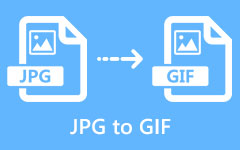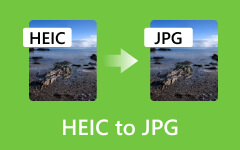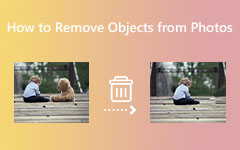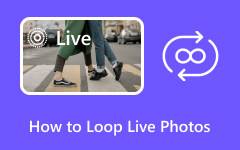Vereenvoudigde conversie van AVIF naar JPG of PNG - Een gids voor het wijzigen van afbeeldingen
Digitale media blijven zich ontwikkelen en bieden gebruikers verschillende bestandsformaten die verbeterde compressie en kwaliteit bieden. Onder deze opkomende formaten valt AVIF op door zijn superieure beeldkwaliteit en kleinere bestandsgroottes vergeleken met traditionele formaten zoals JPG en PNG. Ondanks de voordelen kunnen er echter compatibiliteitsproblemen optreden vanwege de beperkte ondersteuning voor AVIF op alle platforms en apparaten. Het converteren van AVIF-bestanden naar meer universeel compatibele formaten zoals JPG of PNG is essentieel om deze uitdaging aan te pakken. Dit artikel gaat dieper in op converteren AVIF naar JPG of PNG, wat inzicht geeft in de methoden en hulpmiddelen die beschikbaar zijn om naadloos tussen deze formaten over te schakelen.
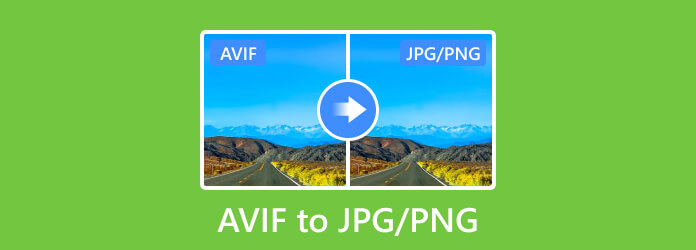
Deel 1. Wat is AVIF?
Wat is een AVIF-bestand? AVIF, kort voor AV1 beeldbestandsformaat, vertegenwoordigt een geavanceerd beeldbestandsformaat ontwikkeld door de Alliance for Open Media of AOMedia. Het is gebaseerd op de AV1-videocodec en afgestemd op stilstaande beelden. AVIF maakt gebruik van de zeer efficiënte compressietechnieken van de AV1-videocodec om afbeeldingen van hoge kwaliteit op te slaan met aanzienlijk kleinere bestandsgroottes dan andere conventionele formaten zoals JPG en PNG.
Lees de beste functies die u kunt krijgen als u het afbeeldingsformaat gebruikt. Begrijp het AVIF-bestand via de gedetailleerde uitleg ervan hier.
Compressietechniek:
De compressietechniek van AVIF maakt gebruik van lossy en lossless, en het is geleend van de AV1-videocodec en maakt gebruik van geavanceerde algoritmen zoals intra-frame, inter-frame en ruimtelijke voorspelling om de bestandsgrootte te verkleinen zonder de beeldkwaliteit in gevaar te brengen. Deze aanpak zorgt voor een superieure compressie-efficiëntie, waardoor afbeeldingen ingewikkelde details kunnen behouden terwijl de hoge betrouwbaarheid behouden blijft.
Resolutie Ondersteuning:
Een van de opmerkelijke kenmerken van AVIF is de robuuste ondersteuning voor verschillende resoluties, van standaard tot ultrahoog, waardoor het geschikt is voor verschillende beeldschermen en apparaten. Het verwerkt efficiënt afbeeldingen van verschillende formaten zonder dat dit ten koste gaat van de kwaliteit, waardoor een uitzonderlijke visuele betrouwbaarheid bij verschillende resoluties wordt gegarandeerd.
Transparantie Ondersteuning:
AVIF omvat alfakanaalondersteuning, waardoor transparantie binnen afbeeldingen mogelijk is. Deze functie maakt verschillende dekkingsniveaus voor pixels mogelijk, waardoor afbeeldingen met doorschijnende of transparante gebieden kunnen worden gemaakt. Het is een aanzienlijk voordeel voor ontwerpers en ontwikkelaars, vooral voor webafbeeldingen en toepassingen waarbij gelaagde of semi-transparante afbeeldingen essentieel zijn. De alfakanaalondersteuning in AVIF behoudt de kwaliteit van transparante elementen zonder de algehele beeldkwaliteit in gevaar te brengen, wat bijdraagt aan de veelzijdigheid ervan.
Kleurenschema:
AVIF ondersteunt een breed kleurengamma en kan verschillende kleuren weergeven. Deze ondersteuning voor een bredere kleurweergave, inclusief hoge bitdiepte en HDR, zorgt voor levendigere, levendigere en levensechtere beelden. Het vermogen van AVIF om ingewikkelde kleurdetails vast te houden, vooral in afbeeldingen met een hoge resolutie en een hoog dynamisch bereik, maakt het geschikt voor het behouden van de visuele rijkdom van foto's en afbeeldingen.
Toepasbaar op:
Ondanks zijn technische bekwaamheid en opmerkelijke compressiemogelijkheden, werd de adoptie van AVIF gehinderd door beperkte ondersteuning voor verschillende software, browsers en apparaten. Hoewel moderne browsers en sommige beeldbewerkingssoftware ondersteuning voor AVIF beginnen te integreren, blijft de wijdverbreide compatibiliteit ervan een werk in uitvoering, wat uitdagingen met zich meebrengt voor de universele toegankelijkheid. Daarom moet je een AVIF naar JPG-converter gebruiken om het formaat te veranderen in een veel compatibeler formaat zoals JPG.
Deel 2. Waarom AVIF naar JPG/PNG converteren? 6 redenen die u moest weten
Ondanks de opmerkelijke eigenschappen van AVIF, zoals geavanceerde compressietechnieken, ondersteuning voor transparantie en uitgebreide kleurenschema's, maakt de beperkte compatibiliteit tussen platforms conversie naar meer universeel geaccepteerde formaten zoals JPG of PNG noodzakelijk. Deze transitie pakt toegankelijkheidsproblemen aan, waardoor het naadloos delen van afbeeldingen tussen verschillende apparaten en applicaties mogelijk wordt. In deze sectie onderzoeken we de belangrijkste redenen die aandringen op de conversie van AVIF naar JPG of PNG, waarmee we het belang van deze verschuiving benadrukken.
1. Compatibiliteitsproblemen
Ondanks de superieure compressie en beeldkwaliteit wordt AVIF beperkt ondersteund op verschillende platforms, software en oudere apparaten. Het converteren naar meer gevestigde formaten zoals JPG of PNG zorgt voor een bredere compatibiliteit, waardoor naadloze toegang en weergave op een uitgebreider scala aan apparaten en applicaties mogelijk wordt.
2. Bredere browserondersteuning
Veel webbrowsers zijn traag met het adopteren van native ondersteuning voor AVIF-afbeeldingen. Het converteren van AVIF-bestanden naar JPG of PNG zorgt voor een betere toegankelijkheid voor websitebezoekers die browsers gebruiken die AVIF nog niet ondersteunen, waardoor een consistente visuele ervaring voor alle gebruikers wordt gegarandeerd.
3. Bewerken en softwarecompatibiliteit
Specifieke beeldbewerkingssoftware of -toepassingen ondersteunen AVIF mogelijk niet volledig of hebben mogelijk een beperkte functionaliteit bij het verwerken van AVIF-bestanden. Converteren naar JPG of PNG maakt eenvoudiger bewerken en manipuleren op een breder scala aan software mogelijk.
4. Bestandsgrootte en optimalisatie
Hoewel AVIF uitblinkt in compressie, kan het converteren naar JPG of PNG de voorkeur verdienen voor specifieke gebruikssituaties die verfijnde controle over compressieniveaus vereisen of wanneer specifieke beperkingen van de bestandsgrootte nodig zijn, zoals bij webontwikkeling, waar kleinere bestandsgroottes de voorkeur hebben voor sneller laden keer.
5. Oudere systemen en apparaten
Oudere apparaten of systemen die het AVIF-formaat niet ondersteunen, worden geconfronteerd met uitdagingen bij het weergeven of verwerken van deze afbeeldingen. Het converteren van AVIF naar PNG zorgt voor toegankelijkheid op oudere systemen en apparaten.
6. Praktisch delen en verspreiden
Het delen van AVIF-bestanden kan problemen opleveren, vooral wanneer ontvangers of platforms dit formaat niet ondersteunen. Het converteren naar JPG of PNG vereenvoudigt het deelproces, waardoor een probleemloze distributie via verschillende communicatiekanalen mogelijk wordt.
Deel 3. Hoe AVIF naar JPG/PNG te converteren met behulp van de beste Image Converter op pc
Het omzetten van uw AVIF-afbeeldingen naar JPEG-formaat is altijd een uitdaging geweest, dankzij de gebruiksvriendelijke Image Converter-tool van Tipard Video Converter Ultimate. Deze gespecialiseerde software vereenvoudigt het proces, waardoor u uw afbeeldingen moeiteloos kunt converteren zonder dat dit ten koste gaat van de kwaliteit. Of u nu een beginnende of een ervaren gebruiker bent, deze tool stroomlijnt de conversie van video- en audioformaten naar nieuwere uitvoer, waardoor uw afbeeldingen gedurende het hele proces een hoge kwaliteit behouden. Ervaar gemak en betrouwbaarheid terwijl u naadloos tussen formaten schakelt, alles in één krachtige software. Vereenvoudig uw mediaconversiebehoeften ermee, waardoor uw conversiebehoeften een fluitje van een cent worden, terwijl de integriteit van uw beelden behouden blijft.
Stap 1Download eerst de nieuwste versie van Video Converter Ultimate op uw pc door op de downloadknop te klikken die we hier toevoegen. Installeer de app, volg de installatie en start deze om te beginnen met converteren.
Stap 2Ga vervolgens naar de Toolbox en vind de Afbeelding Converter; klik erop om deze functie te openen. Zoals u kunt zien, zijn er een aantal bewerkings- en beheerfuncties die u hier kunt gebruiken.
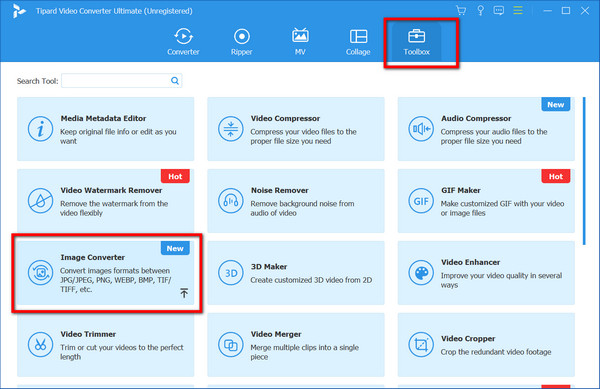
Stap 3Kruis de ... aan + om het AVIF-bestand of een ander afbeeldingsbestandsformaat dat u op uw pc hebt opgeslagen te importeren.
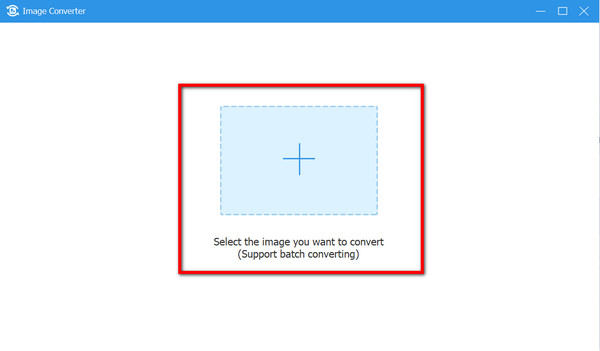
Stap 4Kies de JPEG / JPG or PNG bestand dat u wilt hebben voordat u begint met het converteren van het afbeeldingsformaat.
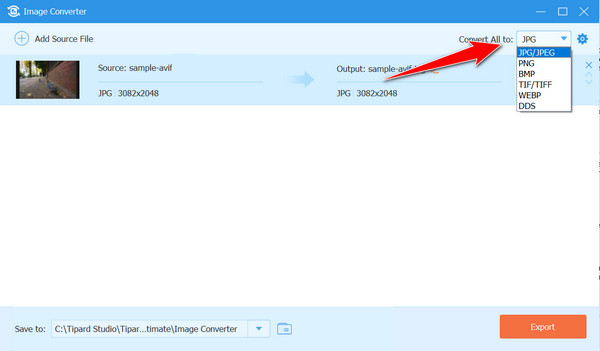
Stap 5Klik ten slotte op de Exporteren knop en het conversieproces begint daarna. Nu kunt u het AVIF-bestand openen met elke app voor het bekijken van afbeeldingen, omdat het formaat compatibel is geworden met elke app, platform en apparaat.
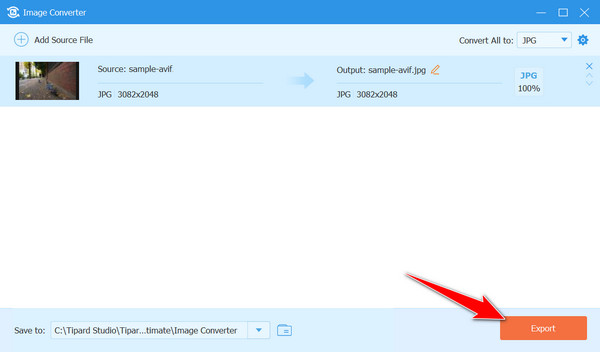
Deel 4. Veelgestelde vragen over AVIF naar JPG/PNG
Laat het converteren van AVIF naar JPG een watermerk achter?
De resulterende uitvoer bevat geen watermerk bij gebruik van de Tipard Video Converter Ultimate om AVIF naar JPG te converteren. Mocht u echter een situatie tegenkomen waarbij de geëxporteerde JPG-bestanden watermerken bevatten, dan zijn er speciale oplossingen beschikbaar. Overweeg het gebruik van een betrouwbare watermerkverwijderaar voor afbeeldingen. Leren om watermerken van foto's verwijderen zorgt voor een schone en watermerkvrije uiteindelijke uitvoer, waarbij de integriteit van uw afbeeldingen behouden blijft.
Kan ik indien nodig JPG/PNG terug naar AVIF-formaat converteren?
Specifieke conversietools kunnen het mogelijk maken om JPG/PNG terug naar AVIF te converteren. Dit kan echter leiden tot kwaliteitsverlies als gevolg van compressieverschillen tussen formaten.
Heeft het converteren van AVIF naar JPG/PNG invloed op de beeldresolutie?
Over het algemeen blijft de resolutie tijdens de conversie ongewijzigd. Zorg ervoor dat de instellingen de gewenste resolutie voor de uitvoerbestanden behouden.
Zijn er specifieke instellingen voor een optimale JPG/PNG-conversie?
Pas de resolutie, compressieniveaus en kleurdiepte aan op basis van voorkeuren. Een lagere compressie in JPG levert een betere kwaliteit op, maar grotere bestanden, terwijl PNG de kwaliteit behoudt zonder compressie.
Hoe behouden we AVIF-transparantie na conversie?
Bij het converteren van AVIF-afbeeldingen naar PNG-indeling wordt de transparantie in het AVIF-bestand automatisch behouden op dezelfde manier als wanneer GIF naar PNG converteren. De inherente ondersteuning van PNG voor alfakanalen zorgt ervoor dat alle transparante gebieden binnen de AVIF-afbeelding ongewijzigd blijven in het resulterende PNG-bestand. De meeste conversiesoftware behoudt deze transparantie naadloos tijdens de conversie en zorgt ervoor dat de geconverteerde PNG de transparante elementen van de originele AVIF behoudt zonder kwaliteits- of transparantie-instellingen te verliezen.
Conclusie
AVIF biedt een superieure beeldkwaliteit, maar de beperkte compatibiliteit maakt conversie naar breed ondersteunde JPG- of PNG-formaten noodzakelijk. Het begrijpen van de sterke punten en uitdagingen van AVIF helpt bij het maken van weloverwogen keuzes. Gereedschappen zoals Tipard Video Converter Ultimate vereenvoudig dit en zorg voor naadloze overgangen met behoud van de beeldkwaliteit. Het converteren van AVIF zorgt voor een bredere toegankelijkheid en compatibiliteit tussen apparaten. Door de redenen en methoden voor deze conversie te begrijpen, optimaliseren gebruikers de media voor een breder publiek. Naarmate de technologie vordert, verandert de overgang van AVIF naar JPEG of PNG blijft cruciaal voor het soepel delen van multimedia.